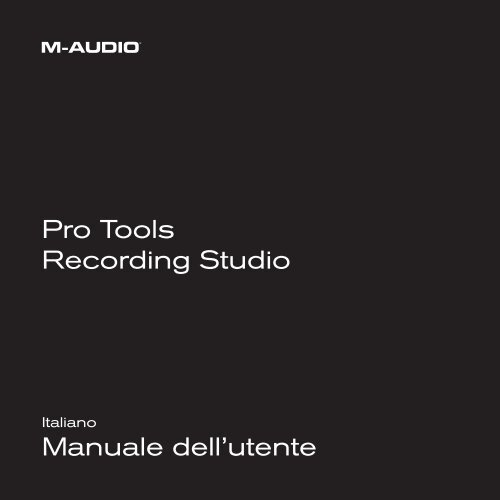Manuale dell'utente - Pro Tools Recording Studio - M-Audio
Manuale dell'utente - Pro Tools Recording Studio - M-Audio
Manuale dell'utente - Pro Tools Recording Studio - M-Audio
Create successful ePaper yourself
Turn your PDF publications into a flip-book with our unique Google optimized e-Paper software.
<strong>Pro</strong> <strong>Tools</strong><br />
<strong>Recording</strong> <strong>Studio</strong><br />
Italiano<br />
<strong>Manuale</strong> dell’utente
<strong>Pro</strong> <strong>Tools</strong> <strong>Recording</strong> <strong>Studio</strong> Manual del usuario | 37<br />
Introducción<br />
<strong>Pro</strong> <strong>Tools</strong> ® <strong>Recording</strong> <strong>Studio</strong> ofrece un sistema de grabación extremadamente portátil y de calidad<br />
profesional. Dotada de una entrada para micrófono XLR y una entrada de línea/instrumento TRS, la<br />
interfaz de audio Fast Track USB permite operar con audio digital a 24 bits; el software <strong>Pro</strong> <strong>Tools</strong> ®<br />
M-Powered Essential, por otro lado, supone un acercamiento a la plataforma estándar de las aplicaciones<br />
de producción musical.<br />
Contenido de la caja<br />
El bundle <strong>Pro</strong> <strong>Tools</strong> <strong>Recording</strong> <strong>Studio</strong> contiene los siguientes elementos:<br />
��Interfaz de audio Fast Track USB<br />
��Manual del usuario impreso<br />
��DVD con <strong>Pro</strong> <strong>Tools</strong> M-Powered Essential<br />
��Guía de configuración rápida de <strong>Pro</strong> <strong>Tools</strong> M-Powered Essential<br />
��Cable USB<br />
Prestaciones de la interfaz de audio<br />
Fast Track USB<br />
��Entrada de micro XLR balanceada con previo de alta calidad y 50 dB de ganancia<br />
��Entrada de línea/instrumento TRS 1/4" balanceada con conmutador de nivel de línea/instrumento.<br />
��Indicadores LED de la entrada Señal y Pico<br />
��Dos salidas RCA de nivel de línea<br />
��Alimentación a través del bus USB (no requiere fuente de alimentación)<br />
��Interfaz de audio cualificada para el uso de <strong>Pro</strong> <strong>Tools</strong> M-Powered y M-Powered Essential<br />
Español
38 | <strong>Pro</strong> <strong>Tools</strong> <strong>Recording</strong> <strong>Studio</strong> Manual del usuario<br />
Instalación de Fast Track USB<br />
Para usar la interfaz Fast Track USB con el software <strong>Pro</strong> <strong>Tools</strong> M-Powered Essential, siga los pasos<br />
descritos en el documento impreso Configuración rápida de <strong>Pro</strong> <strong>Tools</strong> M-Powered Essential. El documento<br />
incluye las instrucciones básicas de instalación de los controladores de la interfaz Fast Track<br />
USB de M-<strong>Audio</strong>. La siguiente sección de este manual también proporciona información detallada<br />
sobre la instalación de los controladores de la unidad Fast Track USB de M-<strong>Audio</strong>.<br />
El uso de Fast Track USB con otros software de grabación musical también requiere la instalación de<br />
los controladores de la interfaz. Consulte los siguientes pasos para la instalación.<br />
Para obtener resultados más óptimos, se recomienda instalar en primer lugar el hardware y los controladores<br />
de Fast Track USB, y en segundo lugar, el software de grabación (a menos que este último ya<br />
esté instalado en su sistema).<br />
Instrucciones de instalación para Windows XP y Vista<br />
NOTA IMPORTANTE: Compruebe que Fast Track USB no está conectada a la computadora<br />
cuando comience con la instalación. Las siguientes instrucciones le indicarán el<br />
momento exacto en el que puede conectar la interfaz a la computadora.<br />
1. Instale los controladores de Fast Track USB del siguiente modo:<br />
• Descargue los controladores más recientes de<br />
Fast Track USB visitando la página Soporte > Drivers<br />
en www.m-audio.com. Una vez haya guardado el<br />
instalador en su sistema, haga doble clic sobre el<br />
archivo para iniciar el proceso de instalación.<br />
• Si no dispone de conexión a Internet y desea instalar<br />
los controladores desde el CD suministrado, la<br />
computadora mostrará automáticamente la pantalla de<br />
instalación interactiva una vez insertado el disco. Si su<br />
sistema no ejecuta esta aplicación automáticamente,<br />
hágalo manualmente pulsando Inicio > Mi PC* ><br />
<strong>Pro</strong> <strong>Tools</strong> M-Powered Essential DVD > setup.exe. A<br />
continuación, pulse "Install Fast Track USB Driver."<br />
*Si está usando Windows Vista, el icono "Mi PC" aparece como "Equipo" en este paso.<br />
1
<strong>Pro</strong> <strong>Tools</strong> <strong>Recording</strong> <strong>Studio</strong> Manual del usuario | 39<br />
2. Siga las instrucciones de instalación del controlador que aparecerán en la pantalla. En algunos<br />
momentos de la instalación, es posible que el sistema le indique que el controlador que está instalando<br />
no ha pasado la prueba del logotipo de Windows, o que le pregunte si el programa que desea<br />
ejecutar es una aplicación fiable. Pulse "Continuar" (Windows XP)� o "Instalar" (Windows Vista)�<br />
para proseguir con la instalación.<br />
2 3<br />
3. Cuando el instalador haya concluido, pulse “Finalizar.”<br />
4. Conecte la unidad Fast Track USB a un puerto USB disponible de su computadora. Si está usando<br />
Windows Vista, puede dar por concluida la instalación de Fast Track USB. Si está usando Windows<br />
XP, proceda con los pasos 5-7.<br />
5. Windows XP identificará la interfaz y le preguntará si desea usar Internet para buscar el controlador<br />
apropiado. Seleccione "No, por ahora" y pulse "Siguiente". �<br />
6. Windows XP mostrará un asistente para "Nuevo hardware encontrado" que le preguntará qué desea<br />
hacer. Seleccione la opción "Instalar automáticamente el software" y pulse "Siguiente."�<br />
4 5<br />
7. Cuando el asistente haya concluido, pulse "Finalizar." Si aparece otro "Asistente para nuevo hardware<br />
encontrado", repita los pasos 5-7.<br />
Español
40 | <strong>Pro</strong> <strong>Tools</strong> <strong>Recording</strong> <strong>Studio</strong> Manual del usuario<br />
Instrucciones de instalación para Mac OS X<br />
NOTA IMPORTANTE: Compruebe que Fast Track USB no está conectada a la computa\<br />
dora cuando comience con la instalación. Las siguientes instrucciones le indicarán el<br />
momento exacto en el que puede conectar la interfaz a la computadora.<br />
1. Instale los controladores de Fast Track USB del siguiente modo:<br />
• Le recomendamos que descargue los controladores más recientes de Fast Track USB en la página<br />
Soporte > Drivers de www.m-audio.com. Esta acción es altamente recomendable porque<br />
proporciona los controladores más recientes disponibles. El archivo descargado se abrirá<br />
automáticamente para mostrar su contenido. Si el archivo no se abre automáticamente tras su<br />
descarga, selecciónelo del conjunto de archivos descargados en el escritorio para ver su contenido.<br />
A continuación, haga doble clic sobre la aplicación de instalación<br />
- o -<br />
• Si no dispone de conexión a Internet y desea instalar los controladores desde el DVD<br />
<strong>Pro</strong> <strong>Tools</strong> M-Powered Essential, aparecerá un icono del DVD-ROM en el escritorio una vez haya<br />
introducido el disco en la computadora. Haga doble clic sobre este icono para mostrar el contenido<br />
del disco. En la carpeta Drivers, haga doble clic sobre el instalador del controlador (.dmg) para<br />
FastTrack_OSX.<br />
2. Siga las instrucciones de instalación del controlador que aparecerán<br />
en la pantalla. Durante el proceso, Mac OS X le pedirá que<br />
especifique su nombre de usuario y contraseña. Introduzca esta<br />
información y pulse OK para confirmar. Si no ha configurado una<br />
contraseña para su. Si su sistema no dispone de contraseña, deje<br />
el campo en blanco y pulse OK. Si no es el propietario de la computadora,<br />
consiga estos datos del propietario o administrador del<br />
sistema<br />
3. Cuando el instalador haya finalizado, pulse "Reiniciar". El sistema se reiniciará automáticamente.<br />
4. Una vez reiniciado el sistema, conecte su Fast Track USB a un puerto USB libre de la computadora.<br />
La unidad ya está instalada y lista para funcionar.<br />
NOTA:<br />
Para poder escuchar la señal de audio procedente de Fast Track USB, es necesario:<br />
1. Conectar las dos salidas RCA (panel posterior de Fast Track USB) a los monitores activos,<br />
a un amplificador o a un mezclador.<br />
- o -<br />
2. Conectar los auriculares a la salida de auriculares (panel frontal de Fast Track USB).
<strong>Pro</strong> <strong>Tools</strong> <strong>Recording</strong> <strong>Studio</strong> Manual del usuario | 41<br />
Interfaz de audio Fast Track USB<br />
Controles del panel frontal<br />
1. Mic Input Level - Controla el nivel de ganancia de la entrada XLR del panel posterior (14).<br />
2. LED Pico (Mic) - Indica la presencia de un pico en el nivel de audio de la entrada XLR. Se ilumina<br />
cuando la señal de entrada se aproxima a –3 dB antes de la sobrecarga.<br />
3. LED Señal (Mic) - Indica la presencia de una señal de entrada en la entrada de micrófono XLR. Se<br />
ilumina cuando el nivel de señal de entrada se aproxima a –40 dB.<br />
4. Input/Playback Mix Control – Regula la relación entre la señal de entrada y la señal de reproducción<br />
del software de grabación. (Durante la grabación, se recomienda silenciar la pista en la aplicación de<br />
audio en la que esté realizando la grabación. De lo contrario, escuchará la señal de entrada analógica<br />
Y la latencia producida por la señal de grabación.)<br />
5. Botón Input Monitor (Stereo/Mono) – Al pulsarlo, este botón combina las señales de entrada en una<br />
única señal mono para la monitorización directa.<br />
6. Salida de auriculares – Admite auriculares con conector estéreo estándar de 1/8".<br />
7. Output Level – Regula el nivel de volumen de salida general. Este control afecta a las dos<br />
salidas de línea (11) y a la salida de auriculares (6) del panel posterior.<br />
8. LED de encendido – Se ilumina cuando la unidad se pone en funcionamiento.<br />
Español
42 | <strong>Pro</strong> <strong>Tools</strong> <strong>Recording</strong> <strong>Studio</strong> Manual del usuario<br />
Controles del panel posterior<br />
9. Puerto de bloqueo Kensington TM - Conecte un cable de seguridad estándar para proteger su Fast<br />
Track USB contra robos o daños accidentales.<br />
10. Conector USB - Conecte aquí el cable USB incluido, y conecte el otro extremo al puerto USB de la<br />
computadora.<br />
11. Salidas de línea – Salidas estéreo izquierda/derecha. Conecte estas salidas a unos monitores activos<br />
como los M-<strong>Audio</strong> AV 40, o a las entradas de su amplificador o receptor estéreo.<br />
12. Botón Input Level (Guitar/Line) – Permite seleccionar el nivel de entrada para la entrada TRS<br />
1/4" (13). Cuando conecte una entrada de línea balanceada o no balanceada, coloque el botón en<br />
la posición Line. Cuando conecte un instrumento, coloque el botón en la posición Guitar.<br />
13. Entrada guitarra/línea – Entrada TRS 1/4" para fuentes de entrada de línea/instrumento. El nivel<br />
de entrada viene definido por el conmutador Input Level (12).<br />
14. Entrada Mic – Entrada XLR balanceada para conectar un micrófono dinámico.
<strong>Pro</strong> <strong>Tools</strong> <strong>Recording</strong> <strong>Studio</strong> Manual del usuario | 43<br />
Panel de control del software<br />
Windows XP/Vista: Aparecerá un pequeño logo de M-<strong>Audio</strong> en la bandeja del sistema, generalmente<br />
ubicada en la parte inferior de su escritorio. Haga doble clic sobre este icono para acceder al<br />
panel de control.<br />
Mac OS X: El panel de control de Fast Track se encuentra en las Preferencias del sistema, dentro de<br />
"Otros".<br />
NOTA: El Panel de control del software sólo estará disponible después de haber instalado<br />
los controladores de Fast Track USB. No aparecerá en el caso de que utilice la unidad<br />
como un dispositivo con soporte nativo (es decir, el dispositivo utiliza los<br />
controladores integrados en el sistema operativo) . Tenga en cuenta que para que funcione<br />
<strong>Pro</strong> <strong>Tools</strong> M-Powered Essential, la interfaz Fast Track USB debe estar conectada a<br />
la computadora y sus controladores instalados.<br />
Pestaña Latency (Windows XP y Vista)<br />
La latencia se define como el tiempo que la señal de entrada<br />
necesita para ser procesada por la aplicación de audio y alcanzar<br />
las salidas de la interfaz de audio. Esta latencia puede provocar<br />
un retardo no deseado durante la grabación de las pistas<br />
existentes. El deslizador permite seleccionar el tamaño de búfer<br />
en las muestras. Los tamaños de búferes menores proporcionan<br />
latencias más bajas pero los sistemas lentos pueden tener<br />
problemas y originar chasquidos, crujidos e interrupciones en la reproducción de audio. El ajuste de<br />
tamaño de búfer predeterminado es de 256 muestras. Si su sistema produce clics, crujidos y otras<br />
impurezas durante la reproducción de audio, seleccione un valor de búfer superior. En los sistemas<br />
Macintosh, el tamaño de búfer se configura dentro de la aplicación de audio.<br />
Pestaña Sample Rate (sólo Windows Vista)<br />
Esta página permite seleccionar una frecuencia de muestreo de<br />
44.1 kHz (formato CD audio) o 48 kHz (vídeo). Esto es así para<br />
que las aplicaciones MME en Vista tengan acceso a los dos<br />
valores soportados. Durante el uso de <strong>Pro</strong> <strong>Tools</strong> M-Powered<br />
Essential, así como con otras aplicaciones ASIO y WDM, la frecuencia<br />
de muestreo puede ser modificada usando el software<br />
de grabación, independientemente del ajuste efectuado en esta<br />
página.<br />
Español
44 | <strong>Pro</strong> <strong>Tools</strong> <strong>Recording</strong> <strong>Studio</strong> Manual del usuario<br />
Pestaña Performance<br />
(sólo Macintosh)<br />
Esta página permite seleccionar una frecuencia de muestreo<br />
de 16 o 24 bits. La frecuencia de muestreo predeterminada<br />
es de 24 bits. En los sistemas Windows, la frecuencia<br />
de muestreo suele configurarse dentro de la aplicación de<br />
audio.<br />
Pestaña About (todos los sistemas)<br />
Esta página contiene información acerca de su hardware y<br />
sobre la versión de los controladores actualmente en uso. La<br />
información puede resultarle útil si necesita ponerse en contacto<br />
con el servicio de asistencia técnica. Los enlaces de<br />
esta página le llevarán a páginas útiles de la web de M-<strong>Audio</strong>.<br />
Configuración de la aplicación de audio<br />
El software incluido <strong>Pro</strong> <strong>Tools</strong> M-Powered Essential selecciona y configura automáticamente la interfaz<br />
Fast Track USB para la grabación de audio. Si está pensando en utilizar un software de grabación diferente,<br />
seleccione la interfaz Fast Track USB como el dispositivo de entrada y salida audio para el software<br />
y sus pistas. Consulte la documentación del software de grabación para más información sobre la<br />
configuración de dispositivos audio.
<strong>Pro</strong> <strong>Tools</strong> <strong>Recording</strong> <strong>Studio</strong> Manual del usuario | 45<br />
Grabación con Fast Track USB<br />
Grabación a través de la entrada de micrófono<br />
1. Gire el botón de ganancia del micrófono completamente hacia la izquierda.<br />
2. Conecte un micrófono en la entrada de micrófono del panel posterior usando un cable XLR.<br />
3. Cuando la fuente de sonido se esté reproduciendo en sus niveles más altos, gire el control Mic Gain<br />
hacia la derecha hasta que el indicador rojo de saturación empiece a iluminarse. Seguidamente, gire<br />
el botón hacia la izquierda hasta que el indicador se apague. En este momento, el ajuste de ganancia<br />
habrá alcanzado el punto óptimo para la grabación.<br />
4. 4.En su software de grabación, seleccione la entrada de micrófono de Fast Track USB como fuente de<br />
entrada de una pista mono. Seleccione la entrada de micrófono en el software de grabación seleccionando<br />
la primera entrada (izquierda) de Fast Track USB.<br />
Grabación a través de la entrada de guitarra/línea<br />
1. Use un cable de instrumento 1/4" estándar para conectar una guitarra eléctrica, bajo u otro<br />
instrumento en la entrada de guitarra/línea del panel posterior.<br />
2. Compruebe que el botón Input Level del panel posterior está en la posición Guitar (a menos que esté<br />
grabando desde una fuente de nivel de línea; por ejemplo, un sintetizador o un mezclador de audio).<br />
3. En su software de grabación, seleccione la entrada guitarra/línea de Fast Track USB como fuente de<br />
entrada de una pista mono. Seleccione la entrada de guitarra/línea en el software de grabación seleccionando<br />
la segunda entrada (derecha) de Fast Track USB.<br />
NOTA: Si la entrada de micrófono no está siendo usada, gire el botón Mic Input Level<br />
completamente hacia la izquierda con el fin de mantener la relación señal/ruido más óptima.<br />
El control Mic Input Level no afecta al nivel de la entrada de guitarra/línea.<br />
Español
46 | <strong>Pro</strong> <strong>Tools</strong> <strong>Recording</strong> <strong>Studio</strong> Manual del usuario<br />
Ajuste del nivel de salida<br />
Conecte las salidas de línea del panel posterior de Fast Track USB a una consola de mezclas, amplificador<br />
o monitores activos. Las salidas de línea y las de auriculares se controlan desde el botón Output<br />
Level del panel frontal.<br />
NOTA: En las grabaciones con micrófono, se recomienda usar los auriculares y desactivar<br />
los monitores con el fin de evitar el feedback.<br />
Funcionamiento del control de mezcla de<br />
entrada/reproducción (Mix)<br />
La latencia se define como el tiempo que la señal de micrófono o instrumento necesita para atravesar la<br />
computadora (y la aplicación de audio) y alcanzar las salidas de línea y de auriculares. Aunque el<br />
retardo suele ser inapreciable (de ahí que se mida en milisegundos) puede resultar molesto si el músico<br />
desea grabar mientras monitoriza la mezcla a través del software. Fast Track USB ofrece una monitorización<br />
con latencia cero regulable a través del control Input/Playback Mix.<br />
Cuando el botón Input/Playback Mix esté completamente girado hacia la izquierda ("input"), sólo se<br />
escucharán las entradas de guitarra/línea y micrófono. Cuando el botón esté girado totalmente hacia la<br />
derecha (posición "playback"), sólo se escuchará el sonido procedente de la aplicación de audio.<br />
Cuando el botón se encuentre en la posición central (posición "mix"), se escuchará una mezcla equilibrada<br />
de las entradas de Fast Track USB y de la salida de la aplicación.<br />
Durante la monitorización de la entrada con el control Input/Playback Mix, compruebe que la aplicación<br />
de audio no está enviando la señal de la pista que está siendo grabada. Esto podría causar una “doblemonitorización,”<br />
con problemas de fase o ecos no deseados. Consulte la documentación de su aplicación<br />
de audio para más información acerca de la desactivación de la monitorización.<br />
Uso del botón Input Monitor<br />
Cuando el botón Input Monitor está en la posición estéreo, el sonido procedente del micrófono se escucha<br />
en el lado izquierdo de los auriculares o monitores, y el sonido procedente de la entrada de guitarra/<br />
línea se escucha en el lado derecho. Cuando el botón Input Monitor está en la posición Mono, el sonido<br />
procedente del micrófono y de las entradas de guitarra/línea se escucha en el centro de la imagen estéreo<br />
(mezcla equilibrada entre los canales izquierdo y derecho). Tenga en cuenta que el control Input/<br />
Playback Mix y el botón Input Monitor sólo afecta a la señal que se escucha a través de los auriculares<br />
o monitores, y en absoluto a las entradas de la aplicación de audio. Fast Track USB siempre envía<br />
señales de micrófono e instrumento separadas y sin mezclar al software de grabación, aunque pueda<br />
parecer lo contrario durante la monitorización.
<strong>Pro</strong> <strong>Tools</strong> <strong>Recording</strong> <strong>Studio</strong> Manual del usuario | 47<br />
Información adicional y soporte<br />
La documentación del software <strong>Pro</strong> <strong>Tools</strong> M-Powered Essential está disponible a través del menú<br />
Ayuda de la aplicación. Las instrucciones de instalación y configuración adicionales se encuentran dentro<br />
del documento Configuración rápida de <strong>Pro</strong> <strong>Tools</strong> M-Powered Essential.<br />
Antes de actualizar su sistema Mac o Windows:<br />
Verifique en la página de descarga de controladores M-<strong>Audio</strong> en<br />
http://www.m-audio.com/drivers la disponibilidad de un determinado controlador<br />
antes de instalar cualquier actualización del sistema operativo (Microsoft o Apple).<br />
Antes de que M-<strong>Audio</strong> lance al mercado los controladores de sus dispositivos nuevos, se<br />
realizan pruebas para verificar su uso en los sistemas operativos vigentes en ese<br />
momento. Cuando Microsoft y Apple realizan actualizaciones de sus sistemas operativos,<br />
todos los controladores M-<strong>Audio</strong> han de volver a someterse a las pruebas y actualizaciones<br />
pertinentes.<br />
M-<strong>Audio</strong> recomienda no instalar actualizaciones del sistema operativo mientras el controladorpara<br />
ese sistema operativo no haya sido colgado en la web de M-<strong>Audio</strong>. La página<br />
web de M-<strong>Audio</strong> (www.m-audio.com) contiene los controladores más recientes, así como<br />
enlaces útiles a páginas de noticias, preguntas frecuentes y asistencia técnica. Le recomendamos<br />
que visite la web con regularidad para acceder a los controladores más<br />
recientes y a la información más actualizada sobre los productos de M-<strong>Audio</strong>.<br />
Español
48 | <strong>Pro</strong> <strong>Tools</strong> <strong>Recording</strong> <strong>Studio</strong> Manual del usuario<br />
Garantía<br />
Condiciones de la Garantía<br />
M-<strong>Audio</strong> garantiza este producto contra defectos de materiales y mano de obra, en condiciones normales<br />
de uso y siempre que su propietario sea el comprador original y registrado. Consulte www.maudio.com/warranty<br />
para más información acerca de las condiciones y limitaciones específicas aplicables<br />
a su producto.<br />
Registro de la Garantía<br />
El registro inmediato de su producto M-<strong>Audio</strong> Nuevo, le otorga una cobertura total de garantía y le<br />
ayuda a M-<strong>Audio</strong> a desarrollar y fabricar los más finos productos disponibles. Regístrese en línea en<br />
www.m-audio.com/register para recibir actualizaciones gratuitas en algunos productos y para la posibilidad<br />
de ganar productos gratis en sorteos.<br />
Fast Track USB<br />
Tested to comply with<br />
FCC standards<br />
FOR HOME OR STUDIO USE<br />
© 2009 Avid Technology, Inc. Todos los derechos reservados. Las características y especificaciones del<br />
producto, así como requisitos del sistema y disponibilidad están sujetas a modificación sin previo aviso.<br />
Avid, M-<strong>Audio</strong>, <strong>Pro</strong> <strong>Tools</strong>, M-Powered, AV40 and Fast Track USB son marcas registradas o marcas de<br />
Avid Technology, Inc. El resto de productos mencionados son marcas registradas de sus respectivos<br />
propietarios.